無料のオンライン会議システムZoomの様々な使い方~セミナー編~
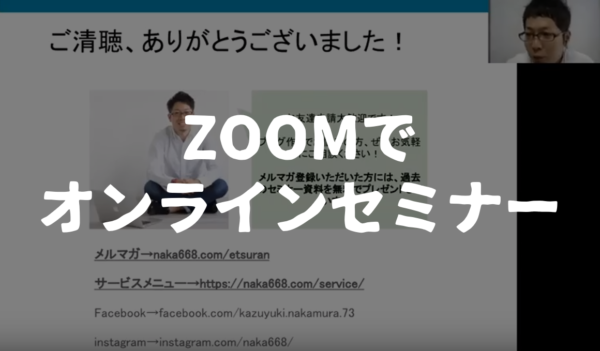
コーチ、コンサル、先生業の方は「セミナーは当然リアルだ」と思って日々活動をされている方も多いと思います。
ですが、最近とても普及してきているZoomという無料のオンライン会議システムを使えば、セミナーですらもオンラインで開催することが可能なんです。
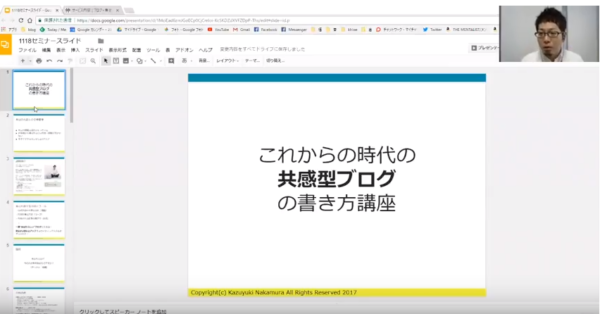
もちろん、それぞれにメリット、デメリットがあるので、リアルか、オンラインかのどちらかを論じるのではなく、「こんな使い方もできますよ」ということを知っていただきたく、はそんなテーマで記事を書いてみました。
***
ちなみに、私は現在、ほとんどのお仕事を自宅で。週に1回ぐらいを対面でお仕事。というように仕事のスタイルを切り替えてきました。
Zoomという、非常に通信が安定した無料のオンライン会議システムの登場で、時間や場所に制限されない働き方が可能になっているのです。
- 仕事だけでなく、家事や育児にも忙しい方
- あちこち飛び回る時間すらも惜しい方
- どこにいても仕事の量や質を落としたくない方
そういった方に、Zoomの非常に便利な使い方をいくつか紹介したいと思います。今回は、Zoomでセミナーをしてみよう!という企画。
【ブログ集客コンサルタント 中村和幸がこの記事を書いています。】

こんにちは。青山華子さんのブログ作りのお手伝いをさせていただいている、先生相談室サポートメンバーの中村です。このたび記事を寄稿させていただきました。ぜひお役立てください!
Zoomでセミナーをする方法
大きな流れはリアルでセミナーを開催するときと変わりませんが、会場の手配やプロジェクタの準備が必要ないところが非常に便利です。
- 企画を決める
- スライドを用意する
- 参加者を集める
- セミナーを進行する
- セミナーの録画素材を活用する
こうした流れで進めますので、ほとんどお金をかけずに開催することができます。
Zoomに標準で備わっている録画機能があるおかげで、セミナーの様子を別途配信するなどの活用も簡単です。
では、詳しくは順に解説を行います。
企画を決める
これは普段のセミナーと同様です。
- どんな人に
- 何を提供して
- 参加することで何が得られるのか
これを明確にしましょう。
こちらの記事も参考にしてみてください。
3000回以上セミナーに登壇、サポートした私の、セミナーを満席にするために抑えるべき超基本の7つのポイント
参加者の集中力が切れやすいので、オンラインでのセミナーの時間は長くても1時間以内で企画を組むと良いです。
ちなみに、先日本サイトで主催している「先生相談室」というオンラインサロンで、私が登壇させていただいた案件を例にすると、
どんな人向けか:自分のビジネスを知ってもらうためにブログを書いている個人事業主。でもブログの書き方がいまいち分からない。見よう見まねで手探りで記事を書いている。
提供する内容:
- なぜ、今の仕事を始めたのか?という問いかけ(問題提起)
- 事実だけの記事と、共感要素がある記事の違い
- 情報が飽和しているという外部情勢
- 中村が今の仕事を始めたきっかけ(自己開示)
- 自己開示により共感が得られるという体感
- すぐにできる3ステップ
- 共感記事を書いている参考例
参加することで得られるもの:共感を得られるブログが書けることにより、読者の反応が2倍以上になる!
こうした内容をあらかじめ考えてセミナーに臨みました。
スライドを用意する
こちらも普段のセミナーと同様です。
ただし、Zoomでセミナーを行う場合は、スライドのフチまで写真や文字を書き入れると、相手の画面では見えなくなる可能性もあります。
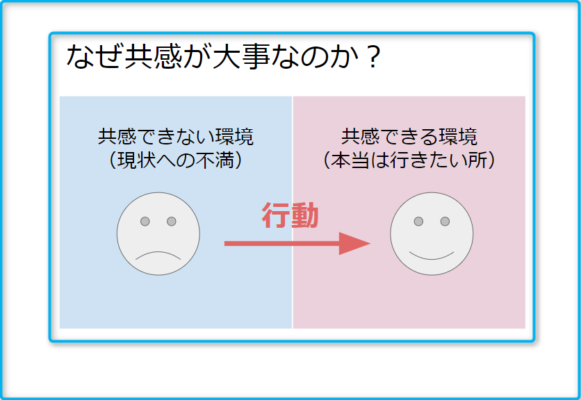
図のように、気持ち中央に寄せて作ることを意識すると良いでしょう。
この時は20数枚程度のボリュームでした。
参加者を集める
自分のスケジュールを確認の上、実施日時を決めましょう。
対象者によって
- 平日の夜か、土日が良い(サラリーマン向け)
- 平日昼間がいい(主婦向け)
参加しやすい日時がそれぞれあります。セミナーの対象者のライフスタイルに合わせた日時の指定が重要です。
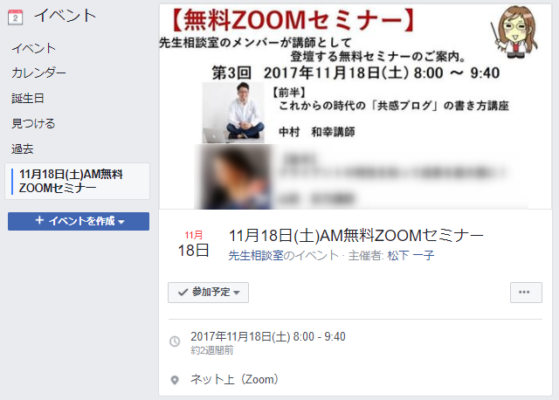
オンラインサロンを活用していれば、メンバーさんに対して気軽にセミナーを提供できるので、このようにイベント告知を使うと便利です。
いきなりイベントを立てるのに抵抗があれば、このようにFacebookのアンケート機能を使って需要をあらかじめ測ると言う手もおすすめ。
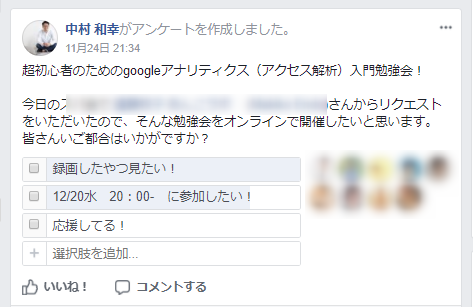
指定した日時までにZoomのURLを共有しましょう。
Zoomの使い方がそもそも分からない!という方はこちらの記事をチェックしてください。
セミナーを進行する
Zoomを立ち上げたら、忘れずに録画をしておくことをおすすめします。
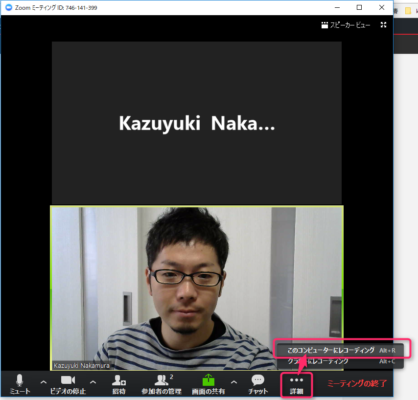
時間になったらセミナーを進行させます。
リアルではない分、オンラインで開催する場合はファシリテーションが非常に重要です。
- このセミナーを聴きに来た理由(問題意識)
- このセミナーで得たいこと(解決方法、目的意識)
を事前に参加者に考えてもらい
その上で進行を進めると理解度も深まりやすいです。
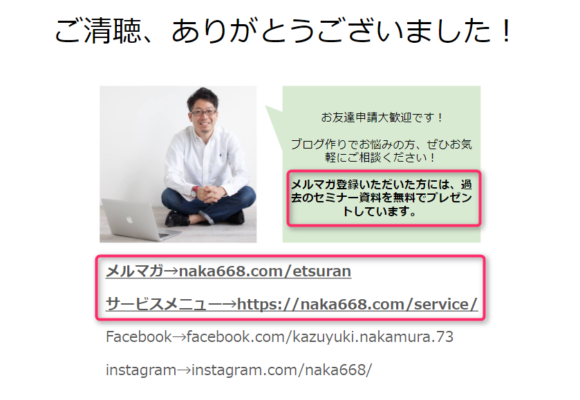
最後に質疑応答 → 取ってほしいアクション(個別相談や、メルマガの登録など)に案内をして、セミナーを締めくくります。
セミナーの録画素材を活用する
セミナーが終わり、Zoomを終了させると、録画していたファイルは指定の場所に保存されます。
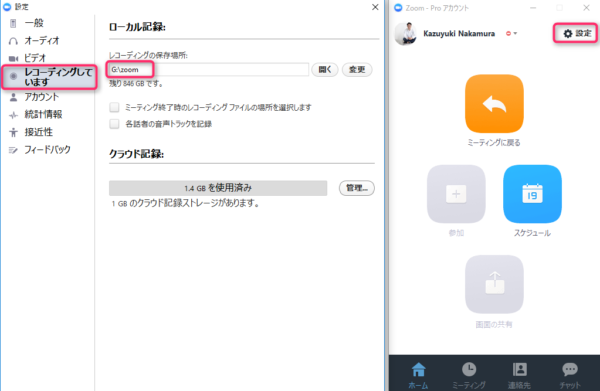
(動画の保管場所の確認方法)
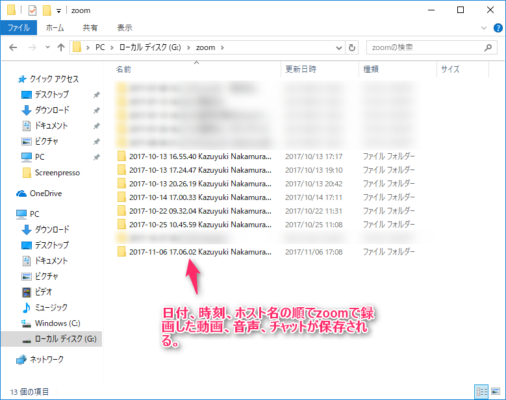
(このように、日付順でファイルが保存される)
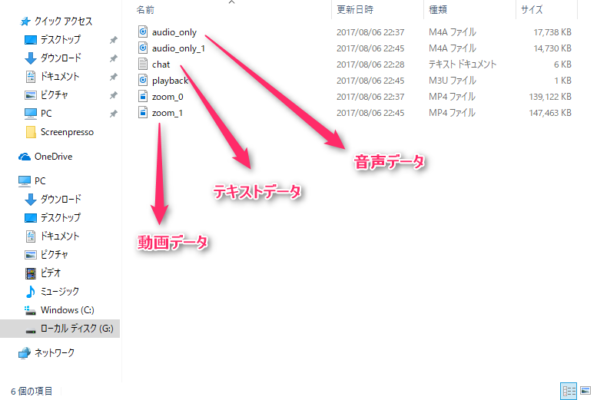
動画データは、youtubeにアップロードするなどすれば、より多くの方に配信が可能になります。
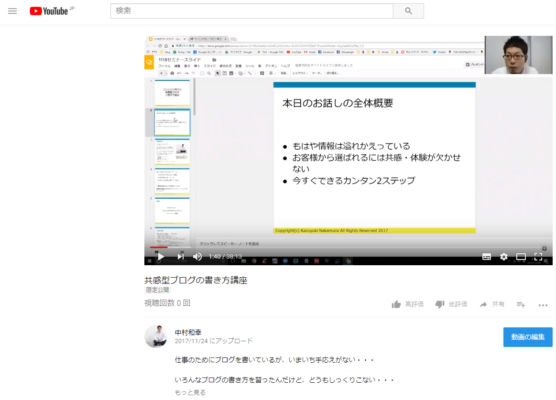
こうすることで、メール講座の無料オファーにしたり、会員メンバーに動画教材として配布したり、様々な活用方法が可能になります!
まとめ
いかがでしたでしょうか?Zoomでセミナーをするメリットは、
- 時間や場所の制限が限りなく少なくなる(自分の空き時間と、通信環境があればOK!)
- 日程調整さえできればすぐに始められるので、どんどん行動できる
- セミナーの様子を録画・録音することも簡単にできるので、ブログやyoutubeなどのコンテンツとして有効活用することが可能!
こうしたものが挙げられますね。
特に、所属しているコミュニティをうまく活用して、ご自身のお仕事を広く知っていただく、セミナーの構成や進行そのものを学ぶ。という意味でもZoomを使ってセミナーを行うことは経験値を積みやすいです。ぜひ挑戦してみてください!
Zoomを使ってセミナーを主宰したい。そんなあなたに
こちらにまとめ記事を作りました。是非ご覧ください。
【無料】Zoom使いこなしマニュアルプレゼント!オンラインセミナーを仕事に取り入れたい講師・コンサルタント必見!
私でもオンラインセミナーに集客できますか?
オンラインセミナーから、バックエンドのサービスのお申し込みをとるには、どんなセミナーをしたらいいの?
このメール講座を読めば、全てわかります。



